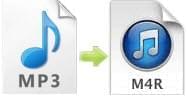 MP3 on standardi tekniikka ja digitaalinen koodausmuoto äänen varastointiin. Se on ylivoimainen äänen pakkaamisessa pieneen tiedostoon säilyttäen korkean äänenlaadun, joten se on tiedostomuoto musiikkialalla. Suurin osa musiikista on tässä muodossa. Lähes kaikki elektroniset laitteet markkinoille tunnistavat ja toistavat tässä muodossa tallennettuja kappaleita, mukaan lukien Applen iPhone. iPhonea voi toistaa MP3-musiikkia, mutta niitä ei voi asettaa soittoääneksi – vain M4R-formaatissa olevat kappaleet voi asettaa iPhonen soittoääneksi. Mikä pahempaa, netistä löytyvät M4R-soittoäänet eivät ole monille käyttäjille tarpeeksi hyviä tai ne eivät muutoin riitä tyydyttämään iPhonen käyttäjien kysyntään. Tarkoituksenamme tässä artikkelissa on auttaa ihmisiä, jotka haluavat muokata iPhone soittoääniä. Konvertoi MP3-tiedostoja M4R-formaattiin meidän avustuksellamme.
MP3 on standardi tekniikka ja digitaalinen koodausmuoto äänen varastointiin. Se on ylivoimainen äänen pakkaamisessa pieneen tiedostoon säilyttäen korkean äänenlaadun, joten se on tiedostomuoto musiikkialalla. Suurin osa musiikista on tässä muodossa. Lähes kaikki elektroniset laitteet markkinoille tunnistavat ja toistavat tässä muodossa tallennettuja kappaleita, mukaan lukien Applen iPhone. iPhonea voi toistaa MP3-musiikkia, mutta niitä ei voi asettaa soittoääneksi – vain M4R-formaatissa olevat kappaleet voi asettaa iPhonen soittoääneksi. Mikä pahempaa, netistä löytyvät M4R-soittoäänet eivät ole monille käyttäjille tarpeeksi hyviä tai ne eivät muutoin riitä tyydyttämään iPhonen käyttäjien kysyntään. Tarkoituksenamme tässä artikkelissa on auttaa ihmisiä, jotka haluavat muokata iPhone soittoääniä. Konvertoi MP3-tiedostoja M4R-formaattiin meidän avustuksellamme.
Helppo opas MP3-tiedostojen muuntamiseen iPhonen soittoääniksi
Tulemme ensinnäkin muuntamaan MP3-tiedostot iPhonen M4R-soittoääniksi kahta eri tapaa käyttäen ja sitten siirrämme ne iPhone-puhelimeesi. Alla esitelty ratkaisu toimii jokaisessa tilanteessa.
1
Osa I: Muuta MP3-musiikkia M4R-soittoääneksi
Menetelmä yksi: Käytä Video Converteria
Yksi suosituimmista muuntimista on Video Converter Studio. Se on ammattimainen työkalu, jonka avulla ihmiset voivat muuntaa minkä tahansa videon ja äänen haluamaansa tiedostomuotoon. Vertaamalla muihin MP3:sta M4R:ksi muuntimia, on M4R-soittoäänien tekeminen MP3-musiikkista nopeinta ja luotettavinta tämän työkalun avulla. Musiikin muuntaminen vie aikaa vain muutaman sekunnin, mutta ohjelma täytyy ladata ja asentaa tietokoneelle ennen käyttöä.
Näin aloitat tämän ohjelman käytön.
- Käynnistä se ja klikkaa ”Lisää tiedostot” tuodaksesi MP3-tiedostoja.
- Napsauta nuolta laajentaaksesi tiedostomuotojen luetteloa ”Profiili” kentässä. Valitse tiedostomuodoksi ”M4R”.
- Paina ”Konvertoi” aloittaaksesi muuntamisen. MP3-tiedosto tallennetaan tietokoneelle nyt M4R-tiedostona.
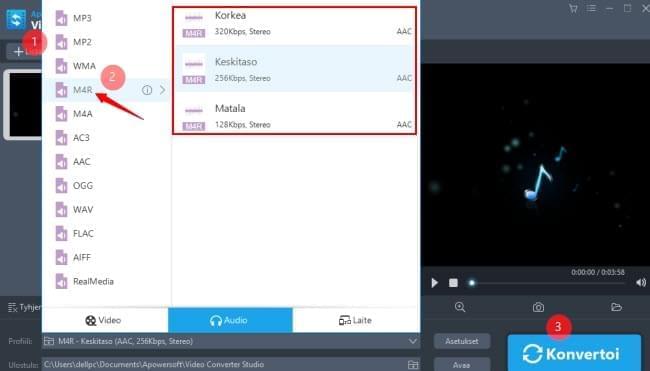
Lisäksi, jos haluat, ohjelman avulla voit myös muuntaa useita musiikkitiedostoja MP3-muodosta M4R-muotoon kerrallaan, mikä on varmasti tehokkaampi tapa kuin muuntaa ne yksi kerrallaan. Lisäksi siinä on sisäänrakennettu video-editori, joka on kätevä apu, jos haluat muokata tietokoneellasi olevia. Tämän hämmästyttävän työkalun avulla sinun ei tarvitse asentaa toista videoeditoria tietokoneellesi.
Menetelmä kaksi: Käytä iTunesia
Lukuun ottamatta kolmannen osapuolen työkalua, joka esiteltiin ylempänä, iTunesia voidaan myös käyttää M4R-soittoäänien tekemiseen MP3-tiedostoista. iPhonen käyttäjillä pitäisi jo olla iTunes asennettuna tietokoneissaan. Mutta jos sinulla ei ole sitä, voit ladata sen Applen kotisivuilta. Verrattuna ensimmäiseen menetelmään, iTunesia käytettäessä käyttäjä joutuu käymään läpi useita eri vaiheita ja tämä vie enemmän aikaa. Mutta käyttäjän ei tarvitse asentaa iTunesin lisäksi muita kolmannen osapuolen työkaluja. Alta löytyy opas siitä, miten muuntaa MP3-tiedostoja M4R-tiedostoiksi iTunesin kautta.
- Avaa iTunes ja siirry sitten ”Tiedosto”> ”Lisää tiedosto kirjastoon” lisätäksesi MP3-tiedoston iTunesiin tietokoneelta.
- Valitse ”Musiikki” nähdäksesi lisätyn MP3-tiedoston.
- Klikkaa hiiren oikealla napilla MP3-tiedostoa ja valitse sitten ”Luo AAC-versio” luodaksesi uuden tiedoston M4A-muodossa samalla tiedostonimellä kuin alkuperäinen kappale. Uusi tiedosto näkyy alkuperäisen tiedoston alapuolella.
- klikkaa uutta tiedostoa hiiren oikealla napilla ja paina sitten ”Näytä resurssienhallinnassa”. Uusi ikkuna avautuu, josta löydät tiedoston M4A-muodossa.
- Kun näet tiedoston, klikkaa sitä oikealla napilla ja valitse ”Nimeä uudelleen” ja vaihda nimen lopussa oleva tunnus M4A muotoon M4R. Voit sitten siirtää soittoäänen puhelimeesi ja käyttää sitä iPhonessa soittoäänenä.
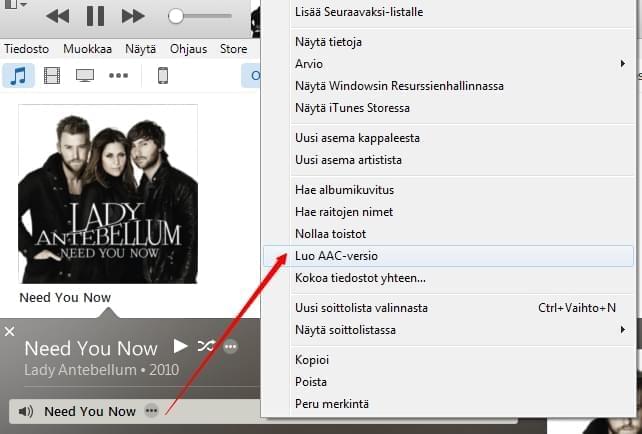
2
Osa II: M4R-soittoäänen siirto iPhoneen
Nyt olemme tehneet muuntaneet MP3-tiedoston M4R-soittoääneksi onnistuneesti. Seuraava askel on siirtää se iPhoneen. Suosittelemme tähän ohjelmaa nimeltä Apowersoft Phone Manager, joka on tiedostojen siirtoon tarkoitettu verkkosovellus.
- Lataa ja asenna sovellus tietokoneellesi.
- Käynnistä ohjelma ja liitä iPhone tietokoneeseen.
- Kun yhteys on muodostettu, valitse ”Musiikki” -välilehti ja siirrä M4R-tiedosto soittoäänikansioon. Muutamassa sekunnissa tiedosto tallennetaan iPhonen muistiin.
- Irrota iPhone PC:stä painamalla ”Katkaise yhteys” –painiketta. Nyt voit asettaa siirretyn M4R-tiedoston soittoääneksi.
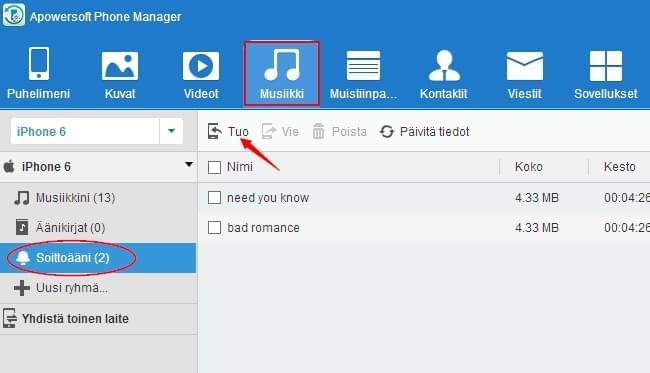
Johtopäätös
Tämä esitelty tapa on tehokas keino muuntaa MP3-musiikkia iPhonen soittoääneksi. Molemmat tavat muuntaa MP3-tiedostoja M4R-tiedostoiksi sisältävät omat hyvät ominaisuutensa. Kokeilemalla saat lopullisen selvyyden, kummasta tavasta pidät enemmän. Jos sinulla on kysymyksiä tai parempia ideoita, kirjoita siitä kommetteihin.